一、利用修剪工具快速裁剪
1、打开被裁剪图形,划定裁剪区域。(如图1:红色范围为裁剪区域)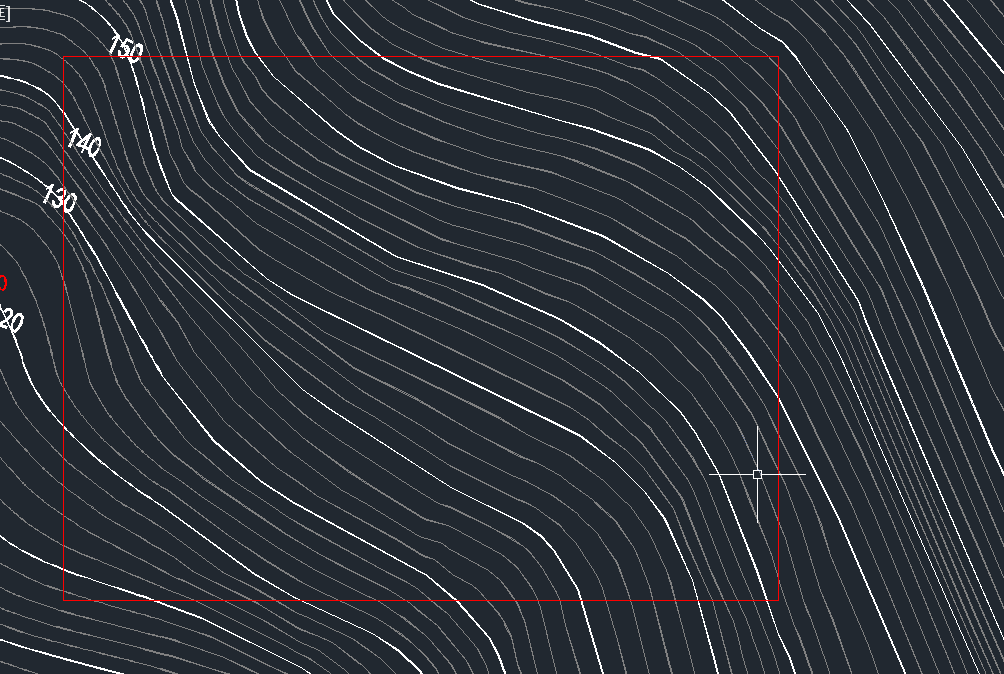
图1
2、修剪——选中裁剪范围,右键——输入快捷命令“f”——近距离绕裁剪范围一圈(如图2)
图2
3、与裁剪范围相交的部分被裁剪(如图3),再快速删除与裁剪范围不想交的部分。
图3
二、利用布局视图快速裁剪
1、打开被裁剪图形,转到布局视图。如需要按原图比例裁剪,需要将视口比例设置成1:1。将视口尺寸设置得比我们裁剪的范围大一些,双击进入视口,将图形平移到包含我们要保留的所有图形(如图4)。
图4
2、视口外双击返回图纸空间,在视口上绘制我们要裁剪的边界(如图5),先利用它来裁剪视口。输入VPCLIP命令回车,根据提示选择视口和裁剪边界,得到需要裁剪的视口(如图6)。
图5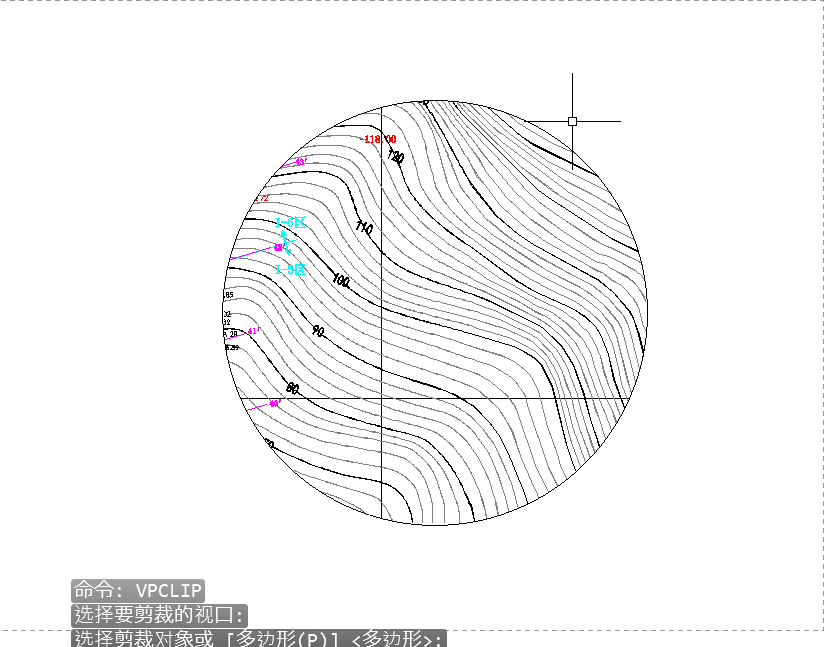
图6
3、右键单击布局标签,选择”将布局输出到模型”,软件会提示我们输入保存文件的名称,处理完后会提示是否打开输出的文件。
三、两种快速裁剪方法比较
1、方法一保留图形位置坐标信息、高程信息等;但需要二次删除不与裁剪框相交的部分。
2、方法二快速完成裁剪;但是裁剪后图形在原点,需要根据真实坐标平移(如不需要考虑坐标位置,不需平移)。


